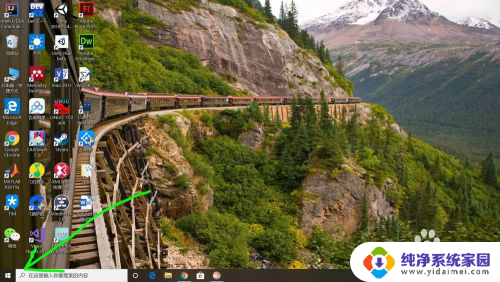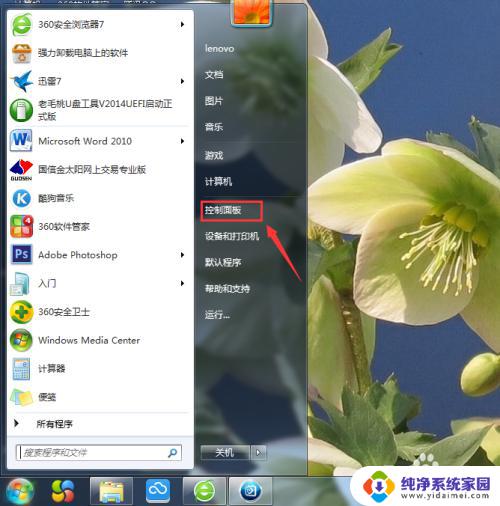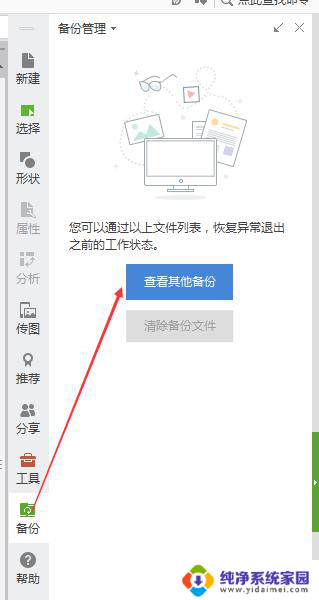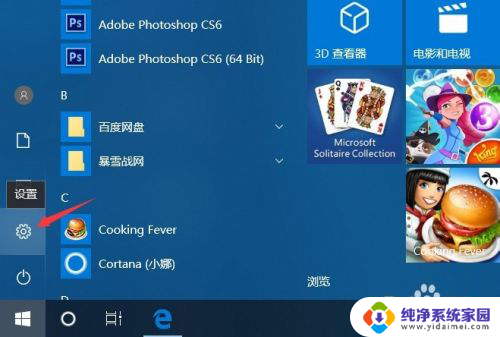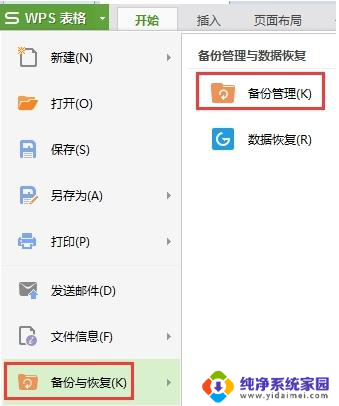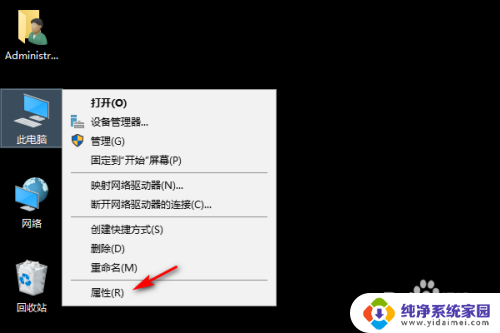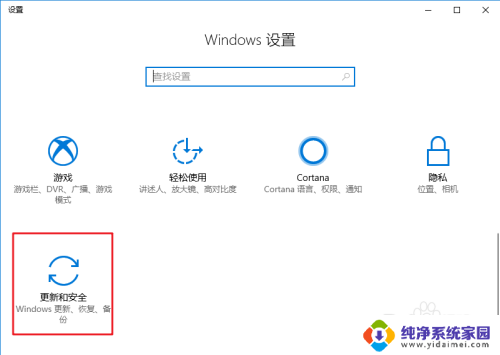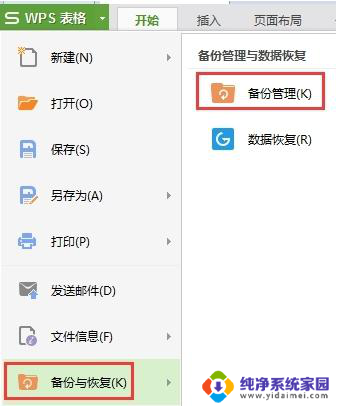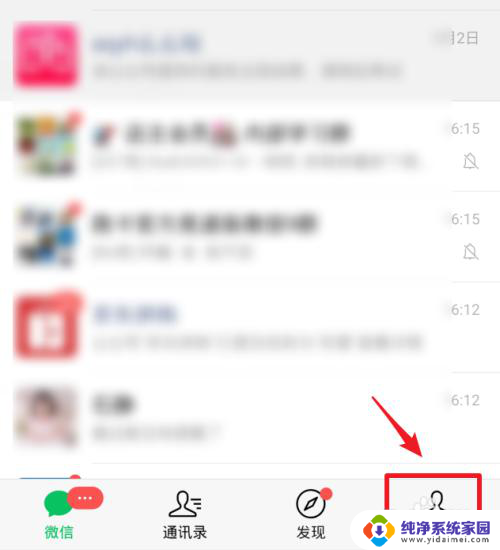电脑怎么恢复到前一天的状态 电脑如何还原到先前日期
更新时间:2025-04-10 11:02:33作者:xiaoliu
电脑在使用过程中可能会出现各种问题,有时候我们可能需要将电脑恢复到前一天的状态或者还原到先前日期,这种操作可以帮助我们解决一些系统或软件的问题,同时也可以保护我们的数据安全。电脑如何恢复到前一天的状态或者还原到先前日期呢?接下来我们就来详细介绍一下相关的操作步骤。
操作方法:
1、打开“控制面板”。
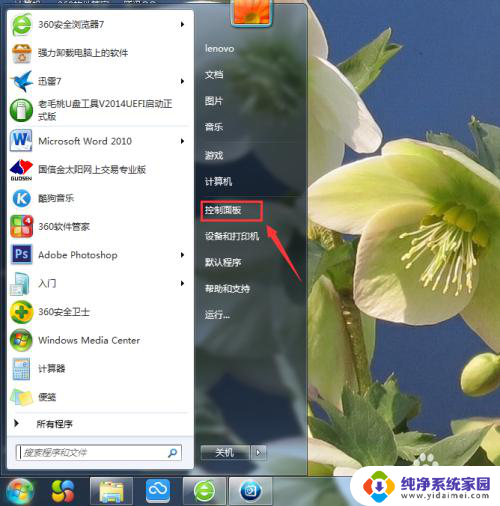
2、在面板中找到“恢复”点击打开。
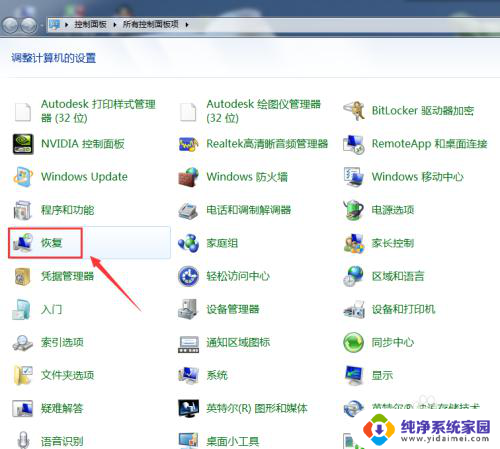
3、点击右边的“打开系统还原”打开。
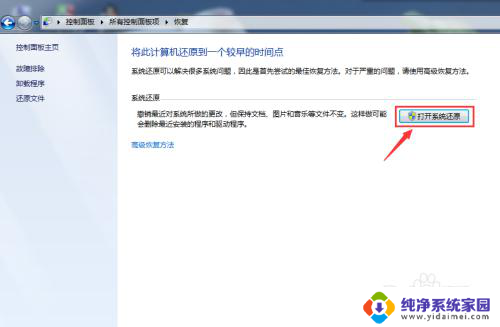
4、这里有两个选项第一个是系统推荐的还原点(就是系统自动恢复到正常前的状态),第二种是自己选择一个还原点。我这里选择了第二种。确定了,选择“下一步”。
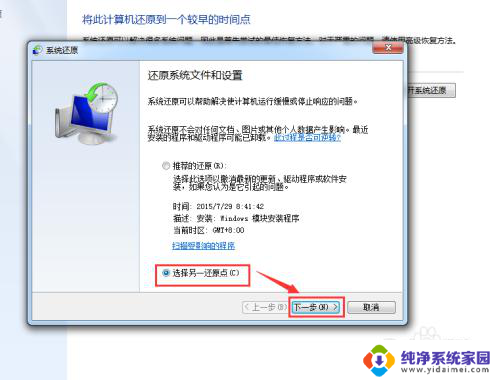
5、勾选显示更多还原点,左边那里有还原点的备份日期,点击你想要还原的还原点。再点击“下一步”。
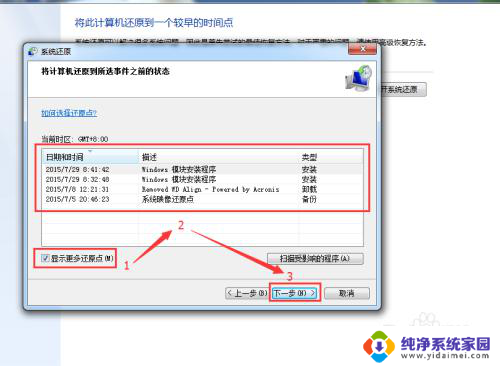
6、点击“完成”。
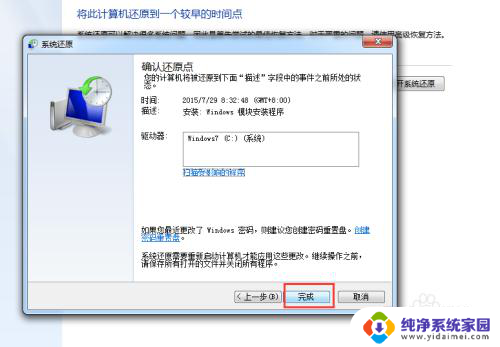
7、点击“是”,进入系统还原。然后就是等待电脑自动还原了。
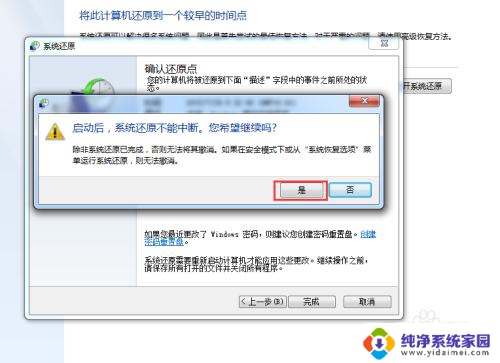
以上就是电脑怎么恢复到前一天的状态的全部内容,如果有遇到这种情况,那么你就可以根据小编的操作来进行解决,非常的简单快速,一步到位。